华为p10plus怎么彻底关闭后台应用不耗电?
华为P10 Plus作为一款性能强劲的智能手机,在长时间使用后可能会遇到应用卡顿、耗电加快或系统运行缓慢等问题,此时关闭不必要的应用可有效提升手机流畅度并节省电量,以下是华为P10 Plus关闭应用的多种方法及详细操作步骤,涵盖常规操作、后台管理及特殊场景处理,帮助用户高效管理应用进程。
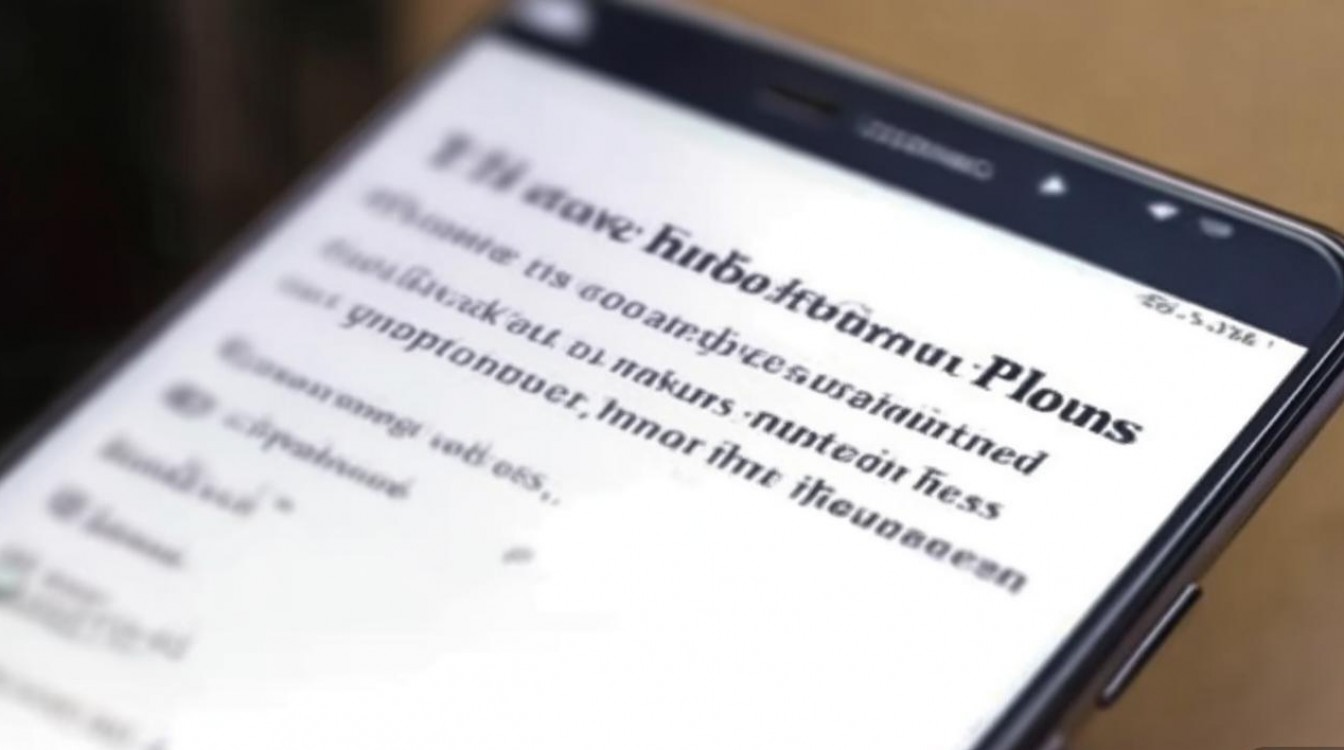
通过多任务界面关闭应用
华为P10 Plus采用基于Android系统的EMUI界面,关闭应用最直接的方式是通过多任务管理器操作,具体步骤如下:
- 打开多任务界面:从屏幕底部向上滑动并短暂停顿(或点击最近任务按键),即可调出最近使用的应用列表。
- 选择要关闭的应用:列表中会显示近期打开的应用卡片,左右滑动可浏览全部应用。
- 关闭单个应用:点击目标应用卡片右上角的“×”图标,该应用即会从后台关闭。
- 批量关闭应用:若需关闭多个应用,可点击底部的“清除”按钮,系统将一键关闭所有后台应用(建议保留系统关键应用如电话、短信等,避免影响正常运行)。
通过设置菜单强制停止应用
若应用出现无响应或卡死情况,可通过设置菜单强制停止应用进程,操作更彻底:

- 进入应用信息:打开“设置”,点击“应用管理”,找到并选择需要关闭的应用。
- 强制停止:在应用信息页面,点击“强制停止”按钮,系统会弹出确认提示,点击“确定”即可关闭该应用的所有进程。
- 清除数据(可选):若应用缓存过多导致卡顿,可同时点击“清除数据”和“清除缓存”,但注意清除数据将删除应用内的本地存储信息(如登录状态、缓存文件等),需谨慎操作。
通过手机管家管理后台应用
华为P10 Plus预装“手机管家”应用,可集中管理后台进程,实现精细化控制:
- 打开手机管家:在桌面或应用列表中找到“手机管家”图标并点击进入。
- 进入进程管理:在“手机管家”首页,点击“加速清理”或“进程管理”选项。
- 查看并关闭进程:系统会显示当前后台运行的应用及占用内存情况,用户可手动勾选需要关闭的应用,点击“一键清理”或“清理选中”按钮即可关闭。
- 自启动管理(高级):为防止应用后台自动启动,可在“手机管家”中点击“启动管理”,关闭非必要应用的自启动权限,从源头减少后台进程。
特殊场景下的应用关闭方法
- 关闭卡死应用:若应用界面无响应且无法通过多任务界面关闭,可长按电源键约10秒,手机会自动重启,强制关闭所有异常应用。
- 省电模式下的后台管理:开启“设置”-“电池”-“省电模式”后,系统会自动限制后台应用活动,用户也可手动在省电模式设置中调整后台应用权限。
不同关闭方式的适用场景对比
| 关闭方式 | 优点 | 缺点 | 适用场景 |
|---|---|---|---|
| 多任务界面关闭 | 操作简单,快速关闭前台应用 | 无法强制停止无响应应用 | 日常临时关闭应用 |
| 设置强制停止 | 彻底关闭进程,解决应用卡死 | 可能清除应用缓存或登录状态 | 应用无响应或异常占用资源时 |
| 手机管家清理 | 批量管理,可优化内存和自启动 | 部分系统应用无法关闭 | 定期清理后台,提升手机流畅度 |
相关问答FAQs
Q1:强制停止应用后,是否需要重新下载或登录?
A:强制停止应用不会删除应用本身,但可能会清除应用缓存及本地数据,若应用已登录账号,部分场景下需重新登录,但无需重新下载应用,建议操作前确认应用内是否有未保存的重要数据。
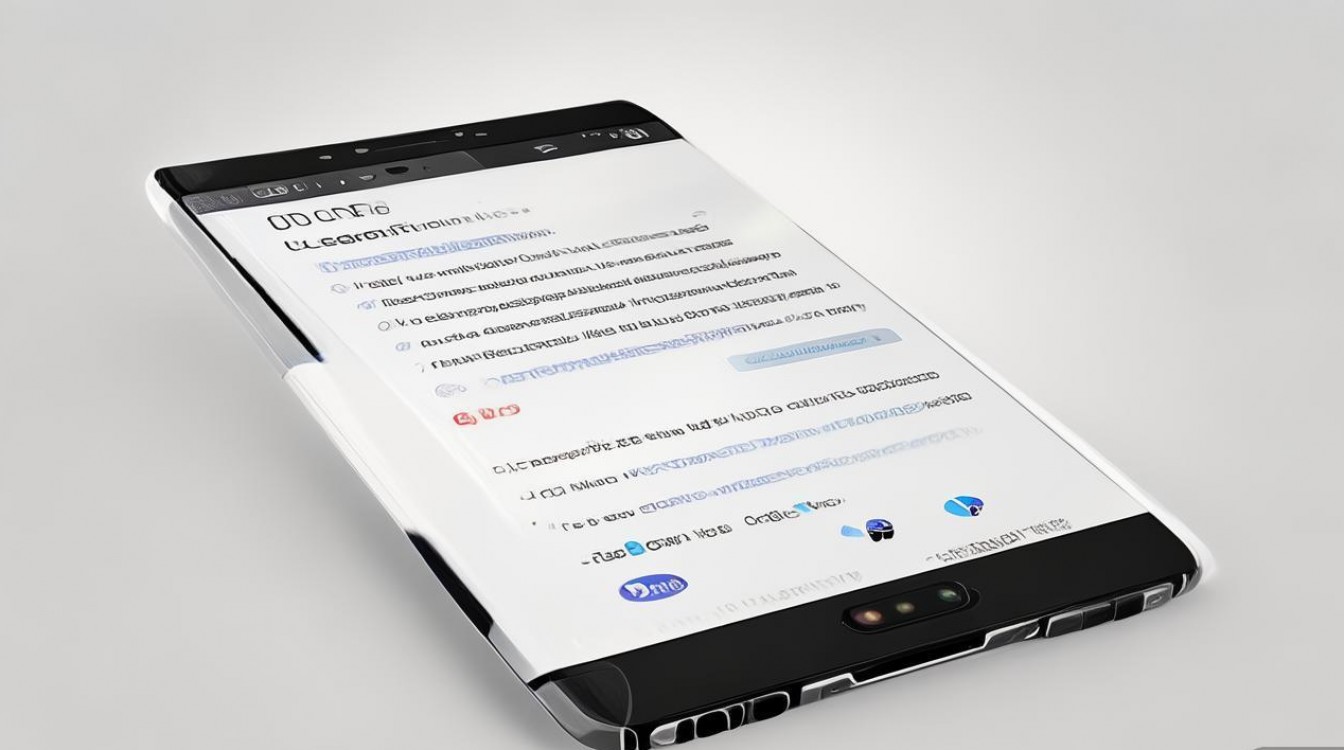
Q2:为什么关闭应用后,手机内存占用仍然较高?
A:华为P10 Plus采用“后台智能休眠”机制,部分应用虽被关闭,但系统可能会保留其缓存或预加载服务以提升下次启动速度,系统进程及必要服务也会占用内存,可通过“手机管家”定期清理缓存,或重启手机释放内存。
版权声明:本文由环云手机汇 - 聚焦全球新机与行业动态!发布,如需转载请注明出处。












 冀ICP备2021017634号-5
冀ICP备2021017634号-5
 冀公网安备13062802000102号
冀公网安备13062802000102号